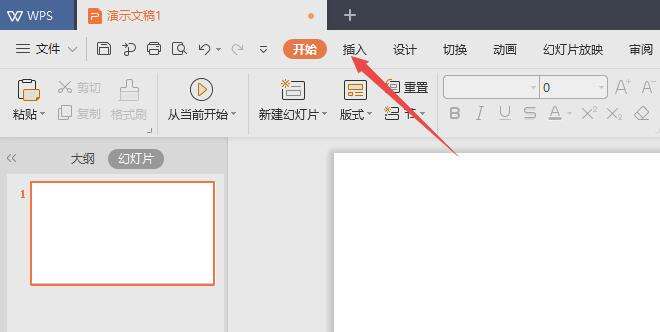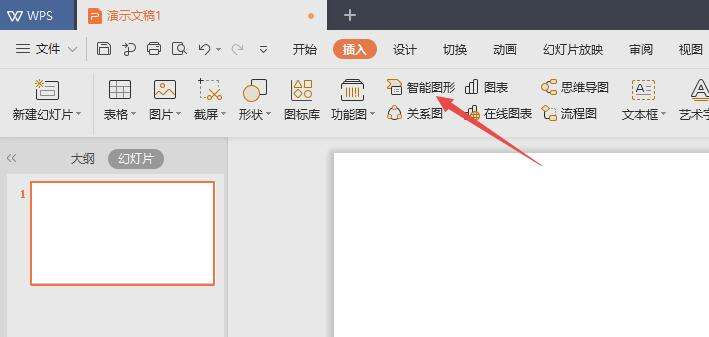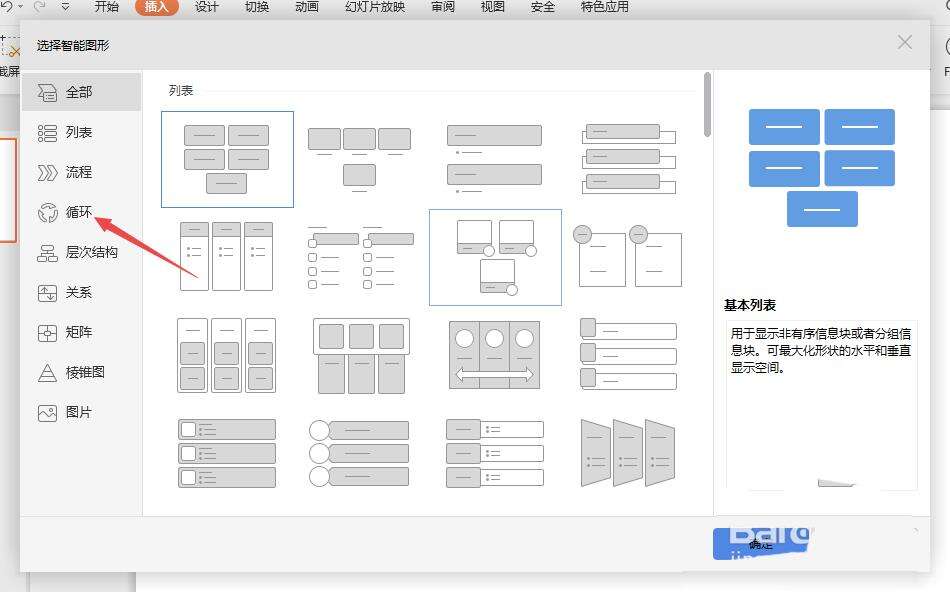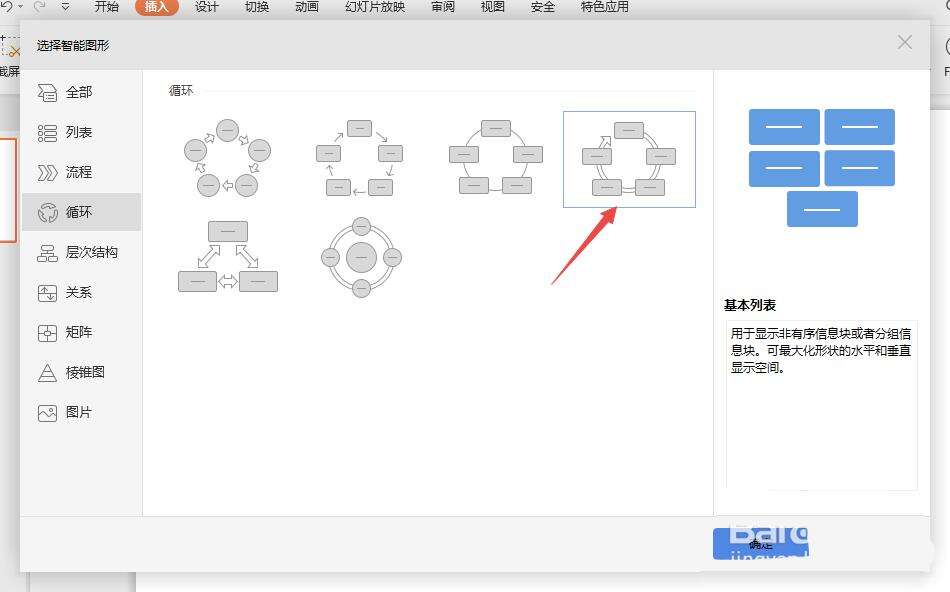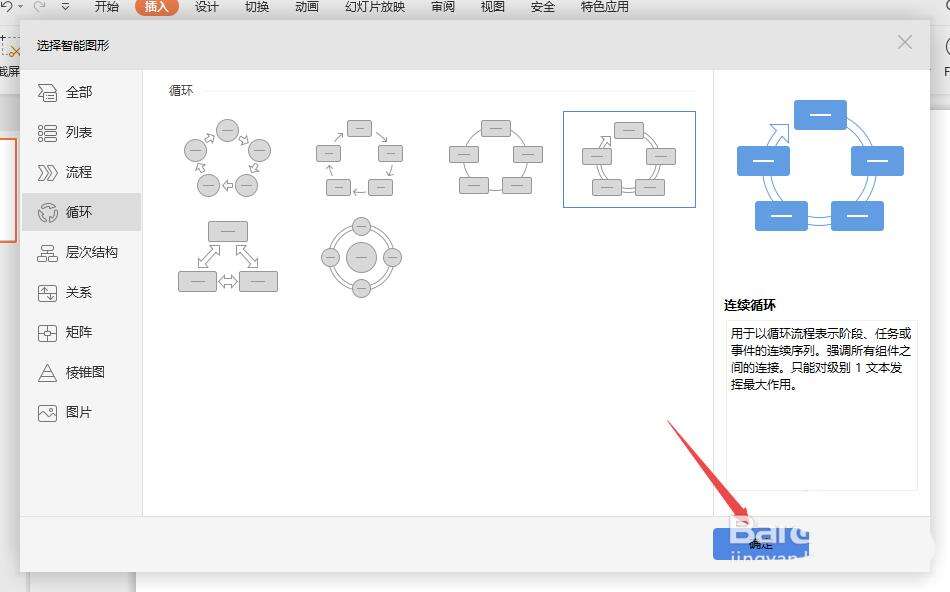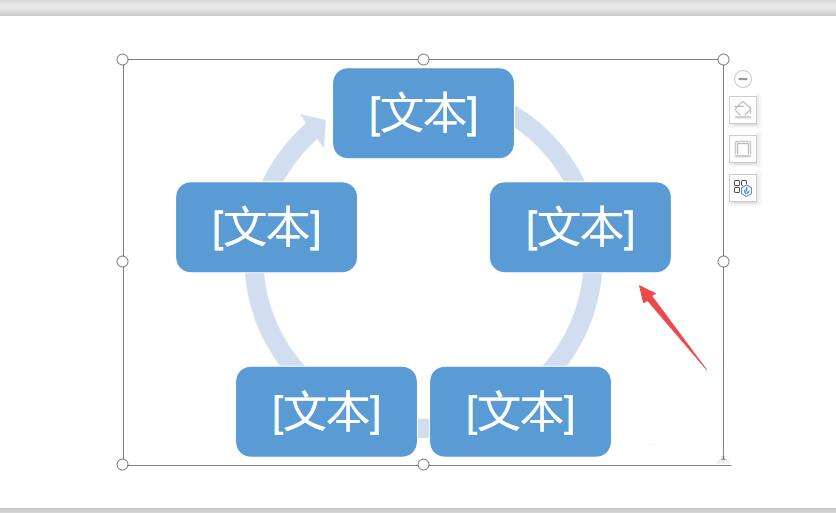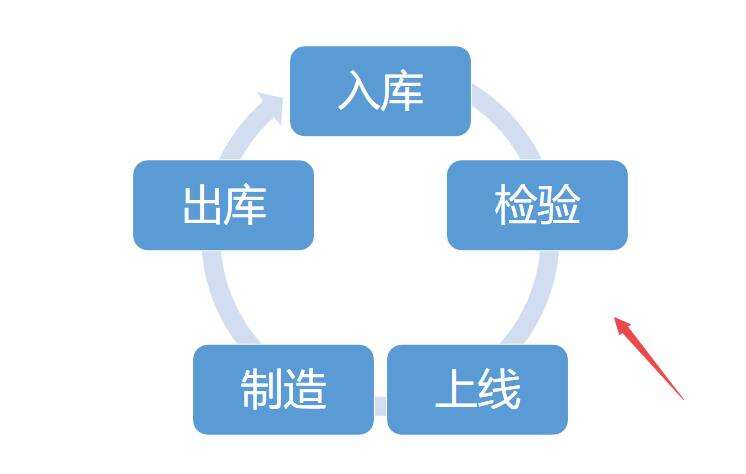wps怎么制作连续循环图?
办公教程导读
收集整理了【wps怎么制作连续循环图?】办公软件教程,小编现在分享给大家,供广大互联网技能从业者学习和参考。文章包含305字,纯文字阅读大概需要1分钟。
办公教程内容图文
1、先打开电脑,打开wps演示,点击插入。
2、之后点击智能图形。
3、然后点击循环。
4、之后点击连续循环。
5、然后点击确定。
6、之后在文本中输入相关内容。
7、结果如图所示,这样便完成了连续循环图的制作。
总结:
1、打开wps演示,点击插入。
2、点击智能图形。
3、点击循环。
4、点击连续循环。
5、点击确定。
6、在文本中输入相关内容。
7、这样便完成了连续循环图的制作。
相关推荐:
办公教程总结
以上是为您收集整理的【wps怎么制作连续循环图?】办公软件教程的全部内容,希望文章能够帮你了解办公软件教程wps怎么制作连续循环图?。
如果觉得办公软件教程内容还不错,欢迎将网站推荐给好友。